Cet article décrit en détail les champs qui composent les différentes parties de l’onglet Préparation du module de virement : FILTRES, POSTES OUVERTS et PAIEMENTS.
FILTRES
Divers filtres de recherche vous permettent d’optimiser l’affichage des postes ouverts :
- Dettes ouvertes : affichage des postes ouverts des comptes dont le solde représente une dette. Autrement dit, essentiellement les mouvements dus à vos fournisseurs (et à vos clients si le filtre Clients est coché)
- Dettes échues à date: affichage des postes ouverts des comptes dont le solde représente une dette, jusqu’à une certaine date à mentionner dans le champ situé à droite (la date du jour est proposée par défaut)
- Créances ouvertes: affichage complémentaire aux dettes ouvertes des postes ouverts des fournisseurs qui vous doivent de l’argent (et des clients si le filtre Clients est coché)
- Clients / Fournisseurs / Divers: affichage des postes ouverts Clients, Fournisseurs, Comptes Généraux lettrables
- Tous / avec escompte / sans escompte: afficher/masquer les postes ouverts enregistrés avec un pourcentage d’escompte. Cette option Avec escompte permet de valider le paiement d’une sélection de factures avec escompte, plutôt qu’une par une.
- Restreindre aux bénéficiaires nationaux: masquer les postes ouverts des fournisseurs (clients) non belges
- Réinitialiser les filtres : cliquer sur le bouton
 tout en haut à droite pour remettre les filtres à leur valeur par défaut
tout en haut à droite pour remettre les filtres à leur valeur par défaut
Filtres de recherche
Vous pouvez appliquer un filtre de recherche sur les valeurs des colonnes dont le titre est souligné dans les tableaux Postes ouverts et Paiements.
- Faites un clic droit sur l’en-tête souligné de la colonne, et (dé)cochez les valeurs de votre choix.
Equisis n’affichera alors dans votre tableau que les éléments cochés. - Pour supprimer les filtres de recherche, cochez la case tout sélectionner dans la fenêtre de filtre, ou cliquez tout en haut à gauche sur le bouton
 pour réinitialiser non seulement les filtres de recherche, mais également les FILTRES de base présent dans le cadre du haut.
pour réinitialiser non seulement les filtres de recherche, mais également les FILTRES de base présent dans le cadre du haut.
POSTES OUVERTS
- Pictogramme de contrôle:
 : manque une information (compte bancaire, BIC,..).
: manque une information (compte bancaire, BIC,..).
Cliquez sur cette croix pour connaître l’origine du problème : une information est à vérifier (ex : le fournisseur dispose de plusieurs comptes bancaires).
: une information est à vérifier (ex : le fournisseur dispose de plusieurs comptes bancaires).
Cliquez sur cette croix pour connaître l’origine du problème : le compte bancaire et l’IBAN sont mentionnés et uniques
: le compte bancaire et l’IBAN sont mentionnés et uniques
- Type: F (Fournisseurs), C (Clients), G (Compte Général). A noter que, pour qu’un compte général apparaisse dans les postes ouverts, dans sa signalétique celui-ci doit être coché Virement et Lettrable
- Compte: code (mnémonique) du client, fournisseur ou compte général
- Libellé: libellé du client, fournisseur ou compte général
- Jnl : journal. Code du journal associé au poste ouvert
- N° pièce : numéro de pièce comptable du poste ouvert
- Libellé: libellé du mouvement comptable
- Date document
- Date échéance (= date document si le mouvement ne contient pas d’échéance)
- Échéances multiples:
 : indique que le poste ouvert (facture d’achat) a été associé à des échéances de paiements multiples afin d’en fractionner le paiement
: indique que le poste ouvert (facture d’achat) a été associé à des échéances de paiements multiples afin d’en fractionner le paiement : indique qu’il y a des acomptes pour cette facture mais que la totalité de son solde n’est pas encore couvert. Voir le chapitre concernant les paiements partiels.
: indique qu’il y a des acomptes pour cette facture mais que la totalité de son solde n’est pas encore couvert. Voir le chapitre concernant les paiements partiels. : indique qu’il y a des acomptes pour cette facture et que la totalité de son solde est couvert. Voir le chapitre concernant les paiements partiels.
: indique qu’il y a des acomptes pour cette facture et que la totalité de son solde est couvert. Voir le chapitre concernant les paiements partiels.
- Sans escompte: montant à payer si la pièce a été encodée sans escompte, ou montant hors escompte si la pièce a été encodée avec escompte
- Avec escompte: montant à payer escompte déduit si la pièce a été encodée avec escompte. Si la pièce a été encodée sans escompte, cette colonne restera vide
- Lettrage: Lorsqu’il existe un virement avec des acomptes et un autre virement avec le solde, lors de la comptabilisation du virement d’acompte, un code lettrage apparaît pour indiquer le lettrage “partiel virtuel” entre la facture initiale (ouverte) et les acomptes (ouverts) comptabilisé et centralisés. Voir le chapitre concernant les paiements partiels.
- Solde: solde cumulé des postes ouverts d’un même tiers.
Exemple: si vous devez 3 factures à un fournisseur, l’une de 500 €, l’autre de 600 € et la troisième de 700 €, les soldes des 3 lignes seront respectivement : 500, 1100, 1800. - Statut: Statut du poste ouvert :
- A payer : montant à payer au tiers
- Préparé: repris sur la présente enveloppe de paiement
- Déjà payé: paiement repris dans une écriture financière ou une OD non centralisée ou dans un autre virement non encore comptabilisé
- IBAN: si le poste ouvert présente un pictogramme
 dans la colonne de gauche, cliquez sur ce numéro pour afficher la liste des comptes IBAN associés au tiers, et choisissez le compte à utiliser. Si le paiement de ce poste ouvert est déjà présent dans votre virement, en cas de modification du compte bancaire Equisis vous demandera de confirmer que c’est bien ce compte qui doit être utilisé.
dans la colonne de gauche, cliquez sur ce numéro pour afficher la liste des comptes IBAN associés au tiers, et choisissez le compte à utiliser. Si le paiement de ce poste ouvert est déjà présent dans votre virement, en cas de modification du compte bancaire Equisis vous demandera de confirmer que c’est bien ce compte qui doit être utilisé. - BIC: code BIC attaché au compte IBAN du poste ouvert
PAIEMENTS
Le tableau des paiements affiche les paiements selon 3 vues :
Vue par enveloppe
Cette vue affiche le total du virement collectif enregistré, éventuellement séparé en différentes enveloppes. Si l’ensemble des paiements est à traiter en un seul lot, cette vue indiquera une seule ligne. Les colonnes qui s’y trouvent :
- N° enveloppe
- Statut: En cours, Centralisé, Comptabilisé (si l’OD de virement a été a posteriori décentralisée), Partiellement centralisé (si le virement se compose de plusieurs enveloppes et donc d’OD, et qu’une partie de ces OD a été décentralisée)
- Date opération: date de création de l’enveloppe
- Date mémo: date d’exécution de l’enveloppe
- Libellé opération: Libellé de l’enveloppe. Faites un double-clic lent dans ce champ pour le compléter
- Total: total de l’enveloppe
- Nombre de paiements: nombre de paiements individuels constituant l’enveloppe
Vue par bénéficiaire
Cette vue affiche le total du virement collectif, détaillé par enveloppe et par bénéficiaire :
- Pictogramme de contrôle:
 : manque une information (compte bancaire, BIC,..).
: manque une information (compte bancaire, BIC,..).
Cliquez sur cette croix pour connaître l’origine du problème : une information est à vérifier (ex : le fournisseur dispose de plusieurs comptes bancaires).
: une information est à vérifier (ex : le fournisseur dispose de plusieurs comptes bancaires).
Cliquez sur cette croix pour connaître l’origine du problème : le compte bancaire et l’IBAN sont mentionnés et uniques
: le compte bancaire et l’IBAN sont mentionnés et uniques
- Statut: statut : En cours, Centralisé, Comptabilisé (si l’OD de virement a été a posteriori décentralisée)
- Type: C (client), F (fournisseur), G (compte général)
- Compte: code (mnémonique) du client ou du fournisseur, ou numéro du compte général concerné
- Libellé: nom du client, fournisseur ou compte général
- Adresse, CP, localité, pays
- Total: montant total payé par bénéficiaire et par enveloppe
- Nombre de paiements: nombre de paiements par bénéficiaire et par enveloppe
Vue détaillée
Cette vue affiche le détail de chaque paiement déjà enregistré :
- Pictogramme de contrôle:
 : manque une information (compte bancaire, BIC,..).
: manque une information (compte bancaire, BIC,..).
Cliquez sur cette croix pour connaître l’origine du problème : une information est à vérifier (ex : le fournisseur dispose de plusieurs comptes bancaires).
: une information est à vérifier (ex : le fournisseur dispose de plusieurs comptes bancaires).
Cliquez sur cette croix pour connaître l’origine du problème : le compte bancaire et l’IBAN sont mentionnés et uniques
: le compte bancaire et l’IBAN sont mentionnés et uniques
- Numéro d’enveloppe
- Statut: statut : En cours, Centralisé, Comptabilisé (si l’OD de virement a été a posteriori décentralisée)
- Date mémo: date d’exécution du paiement
- Type: C (client), F (fournisseur), G (compte général)
- Compte: code (mnémonique) du client ou du fournisseur, ou numéro du compte général concerné
- Libellé: nom du client, fournisseur ou compte général
- N° ordre : numéro séquentiel attaché à chaque paiement
- Journal: code du journal auquel le document payé est attaché (un journal d’achat la plupart du temps)
- N° pièce: numéro de pièce comptable du document payé
- Libellé: libellé éventuellement attaché au document payé
- Date document: date d’enregistrement du document payé
- Date échéance: date d’échéance du document payé
- Dû: montant dû du document payé
- Versé: montant réellement versé du document payé (inférieur au montant dû dans le cas d’un paiement avec escompte)
- Motif écart: motif de l’écart entre le montant dû et le montant versé (escompte, paiement fractionné,…)
- Communication: communication mentionnée lors de l’encodage du document. A noter que si la facture d’achat était marquée en « communication structurée » et que celle-ci n’a pas été encodée, le pictogramme de contrôle à gauche de l’écran affichera le sigle « attention », vous rappelant cet oubli. Pour modifier cette communication, cliquez simplement dans ce champ
- IBAN: compte bancaire du tiers. Si le tiers possède plusieurs comptes bancaires, cliquez dessus pour en voir la liste et éventuellement sélectionner un autre compte
- BIC: code BIC associé au compte IBAN sélectionné
- Adresse, CP, localité, pays
Contrôle du virement avant transfert
le bouton ![]() située en bas à gauche de l’onglet Préparation va générer un fichier Excel qui vous permettra, si nécessaire, de contrôler ou d’imprimer votre virement collectif à partir d’Excel.
située en bas à gauche de l’onglet Préparation va générer un fichier Excel qui vous permettra, si nécessaire, de contrôler ou d’imprimer votre virement collectif à partir d’Excel.
Le document Excel créé contiendra automatiquement 3 feuilles, correspondant aux 3 vues d’Equisis par enveloppe, par bénéficiaire et détaillée.

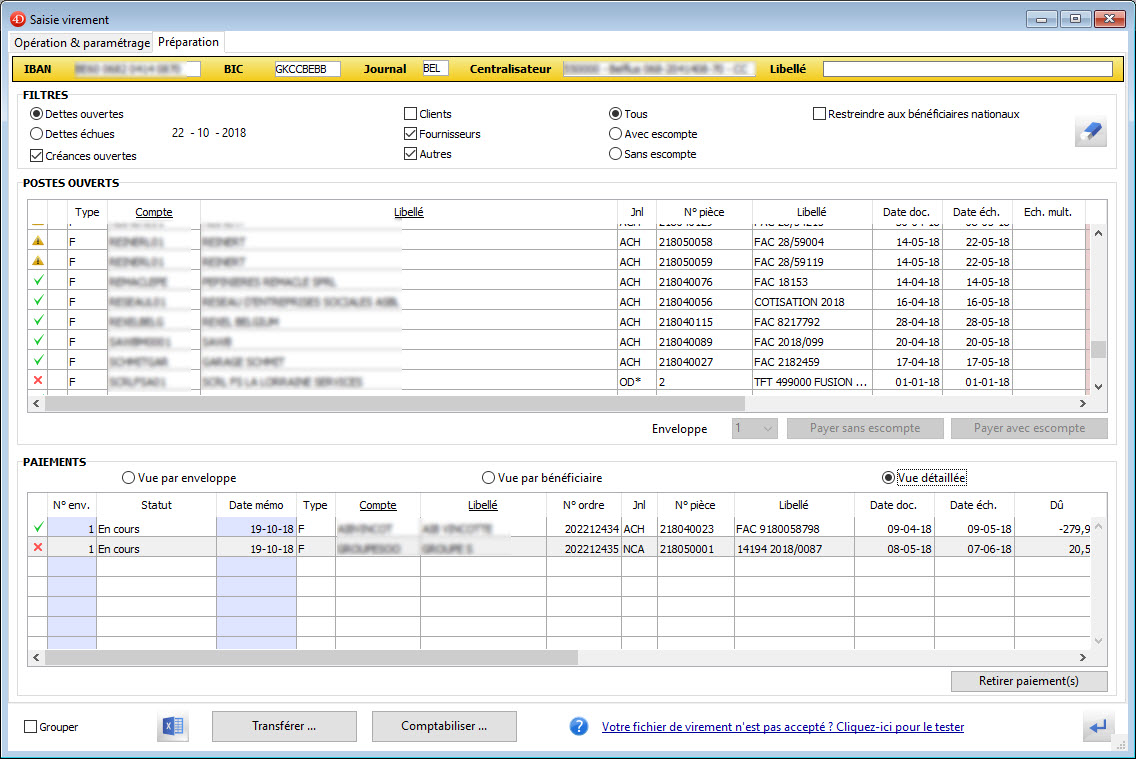
 PDF | Imprimer cet article
PDF | Imprimer cet article